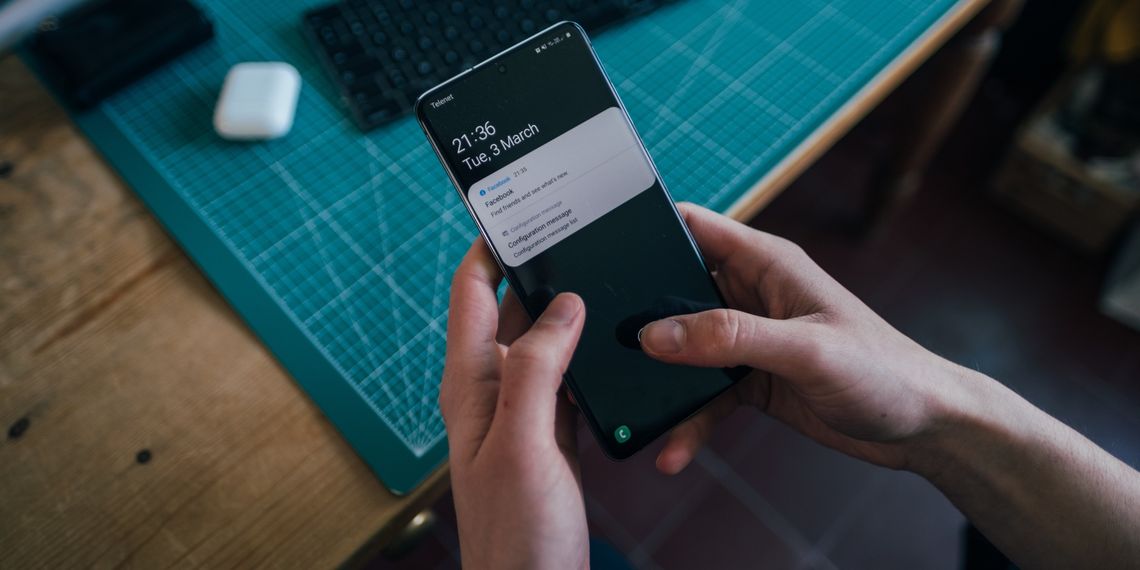
Les notifications sont essentielles, mais elles peuvent devenir une distraction si vous devez vérifier fréquemment votre téléphone. Les préréglages musicaux des smartphones peuvent être plutôt ternes et peut-être parfois un peu écrasants. C’est pourquoi il est préférable d’attribuer des tonalités prioritaires à certaines applications afin que seules les alertes les plus importantes retiennent votre attention.
Souhaitez-vous qu’un e-mail entrant émette un bip différent d’une alerte de calendrier ? Votre smartphone peut vous offrir une expérience plus accueillante et personnalisée. Nous vous montrerons comment configurer des sons personnalisés pour chaque application afin que les notifications critiques ne soient pas noyées.
Comment définir un son d’alerte personnalisé pour des applications spécifiques dans les paramètres
Vous pouvez modifier et configurer des sons de notification personnalisés via les paramètres par défaut du téléphone. Voici comment procéder :
-
Sur votre appareil, accédez à Paramètres > Applications > Vos applications . Les paramètres du menu peuvent être légèrement différents sur certains appareils. Pour ce guide, nous utiliserons un appareil Samsung.
-
Recherchez l’application pour laquelle vous souhaitez définir une tonalité personnalisée et sélectionnez-la.
-
Sur la page d’informations de l’application, appuyez sur Notifications et activez le bouton coulissant pour Afficher les notifications .
-
Vous pourrez afficher un certain nombre de catégories de notifications dans la section Autre de la page Notifications spécifiques à chaque application, telles que les notifications générales ou au niveau de l’appareil. Choisissez la catégorie appropriée et sélectionnez Alerte . Notez que les catégories varient selon les différentes applications.
-
Sur la page de catégorie Notification , faites défiler jusqu’à la section Son . Il affiche la tonalité par défaut activée pour l’application. Appuyez sur Son et sélectionnez la tonalité de notification souhaitée dans la liste pour modifier les préréglages.

Comment utiliser vos propres fichiers audio comme tonalités prioritaires
Que vous préfériez les rythmes techno, les cordes classiques ou les sonneries qui sonnent comme des téléphones vintage , celles par défaut ne suffisent parfois pas. Ils sont souvent génériques ou juste un peu ennuyeux. Lorsqu’il s’agit de définir des sons personnalisés pour des applications spécifiques sur votre smartphone, vous pouvez enregistrer vos propres clips audio ou utiliser des chansons existantes dans votre bibliothèque musicale. Voyons comment procéder.
Étape 1 : Enregistrez des extraits sonores réalistes
Avec un peu de travail, vous pouvez enregistrer vos propres clips audio à l’aide de l’application d’enregistrement sonore préinstallée sur votre téléphone. Vous pouvez également utiliser des applications telles que Voice Recorder à cet effet.
Pour éditer vos enregistrements, essayez d’utiliser une application d’édition audio gratuite pour découper et transformer les clips audio à la bonne longueur et au bon type de fichier. Certaines applications offrent des fonctionnalités avancées telles que l’édition multipiste, la création d’effets sonores et l’ajout d’effets instrumentaux synthétisés.
Après avoir modifié l’enregistrement à votre guise, exportez-le sous forme de fichier MP3 et ajoutez-le à votre dossier Notifications . Pour notre exemple, nous utiliserons l’application gratuite MP3 Cutter et Ringtone Maker .
Voici comment vous pouvez modifier votre fichier audio :
-
Installez et lancez l’application MP3 Cutter et Ringtone Maker.
-
Téléchargez le fichier audio enregistré.
-
Ajustez les guidons de début et de fin pour couper le clip à la longueur requise. Vous avez également la possibilité de mixer des effets sonores et de fusionner des fichiers audio.
-
Cliquez sur Enregistrer et exportez le fichier au format MP3.
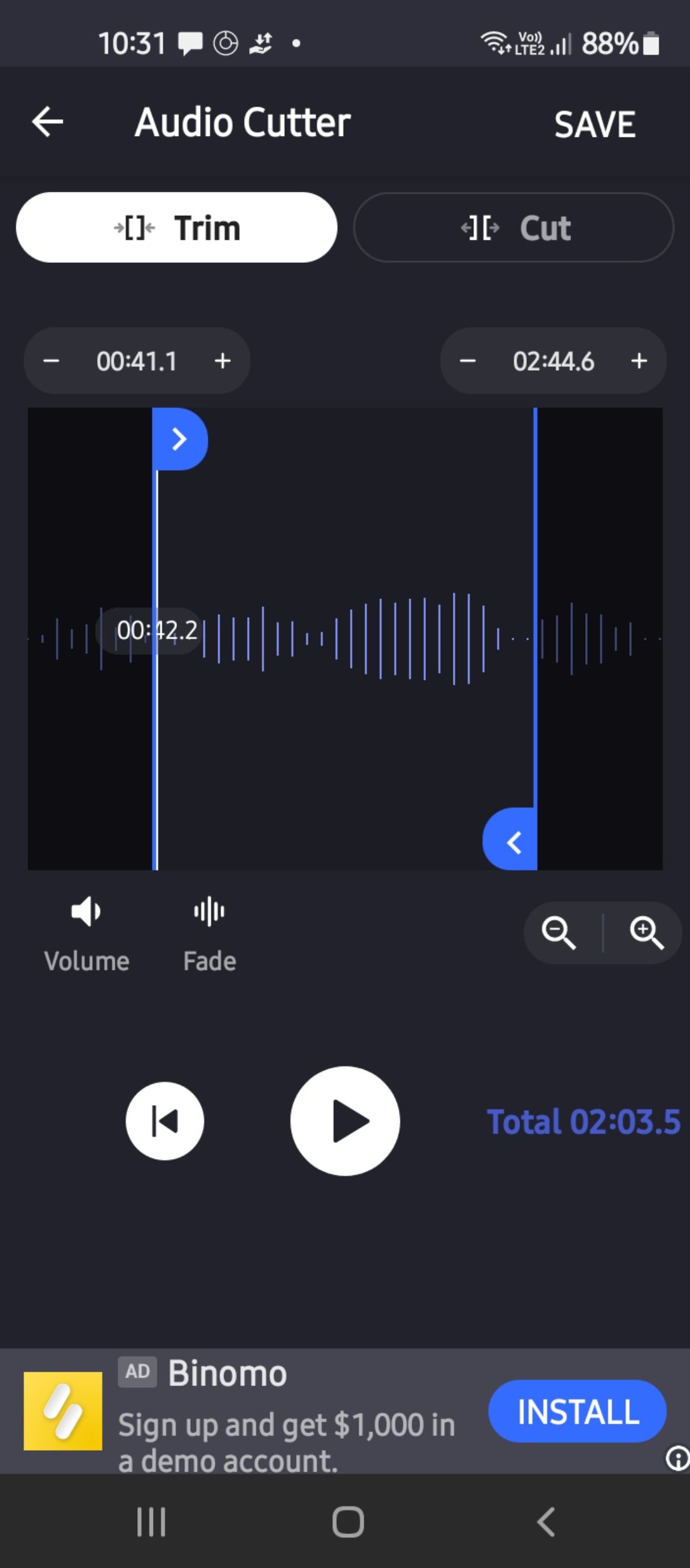
Étape 2 : définir un MP3 comme alerte personnalisée
Il y a de fortes chances que vous ayez téléchargé une tonne de fichiers musicaux sur votre smartphone. Vous pouvez les utiliser comme une sorte d’alerte de notification. Pour couper ou découper des fichiers audio, suivez les étapes répertoriées dans la section ci-dessus. Gardez à l’esprit que le fichier audio doit être stocké localement dans le dossier Notifications de votre application de gestion de fichiers. Voici comment procéder :
-
Sur votre appareil, ouvrez l’ application Mes fichiers ou l’ application Gestionnaire de fichiers .
-
Accédez à Catégories > Audio > Dossier(s) de musique .
-
Sélectionnez le fichier MP3 de votre choix et appuyez sur Déplacer . Revenez au dossier de notification dans Mes fichiers > Catégories > Audio > Notifications et appuyez sur Déplacer ici pour transférer et stocker le fichier localement.
-
Une fois terminé, revenez à Paramètres > Applications > Vos applications et sélectionnez l’application pour laquelle vous souhaitez configurer une alerte personnalisée.
-
Accédez aux paramètres Son (comme mentionné dans la première section) et vous pourrez maintenant voir le fichier musical ajouté à la liste.
-
Appuyez sur le fichier pour le configurer comme tonalité d’alerte personnalisée.
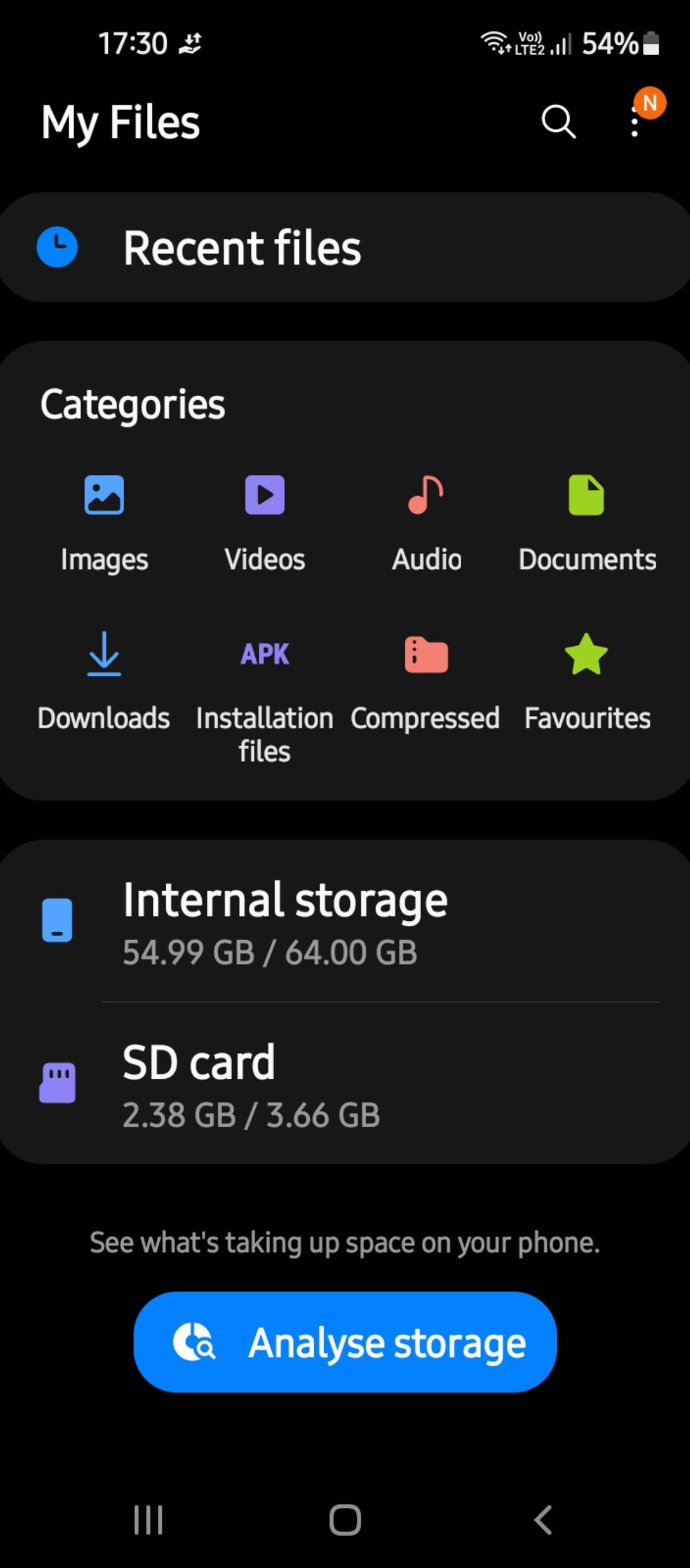
Malgré la configuration d’alertes de notification personnalisées, vous ne pourrez peut-être pas entendre votre sonnerie en raison du fait que vous vous trouvez dans un environnement bruyant. Pour résoudre ce problème, vous pouvez essayer de définir une sonnerie personnalisée avec une durée plus longue ou essayer certaines de ces solutions rapides pour que les notifications d’événements sonnent plus longtemps .
Comment gérer les alertes de notification avec des applications tierces
Vous pouvez également configurer des applications tierces qui vous permettent de définir des sons de notification personnalisés pour différentes applications ou paramètres de l’appareil. Notification Sound Manager est l’une de ces applications qui vous permet de télécharger des sons personnalisés (tels que vos sonneries natives), d’importer vos propres fichiers audio ou même de configurer une fonctionnalité de synthèse vocale pour annoncer des notifications. C’est un téléchargement gratuit sur le Play Store.
Vous pouvez facilement configurer et gérer les alertes avec Notification Sound Manager. Voici comment le configurer :
-
Installez et lancez Notification Sound Manager, puis appuyez sur la section Application de notification pour ajouter l’application de votre choix.
-
Ensuite, appuyez sur le signe plus dans le coin supérieur droit pour ajouter un nouveau son sous forme de fichier audio, de sonnerie ou simplement de préréglage de synthèse vocale.
-
Appuyez sur l’ icône de disquette dans le coin supérieur droit pour enregistrer votre modèle.

Si vous avez besoin de moments de concentration ininterrompue, l’application vous permet de désactiver temporairement des notifications spécifiques.
Définir différents sons de notification pour différentes applications
La plupart d’entre nous sont bombardés de notifications sur nos smartphones à longueur de journée. Qu’il s’agisse d’une alerte provenant d’une application de calendrier importante ou d’un message provenant d’un réseau social que vous suivez, le suivi de vos notifications peut être difficile.
Changer les sons des notifications et utiliser des tonalités personnalisées pour les applications fréquemment utilisées est un excellent moyen de simplifier les alertes et de personnaliser vos notifications tout en éloignant les distractions.